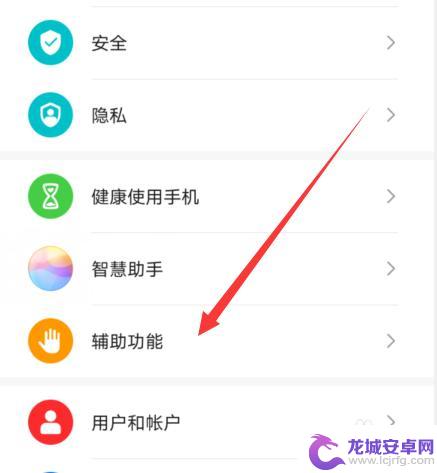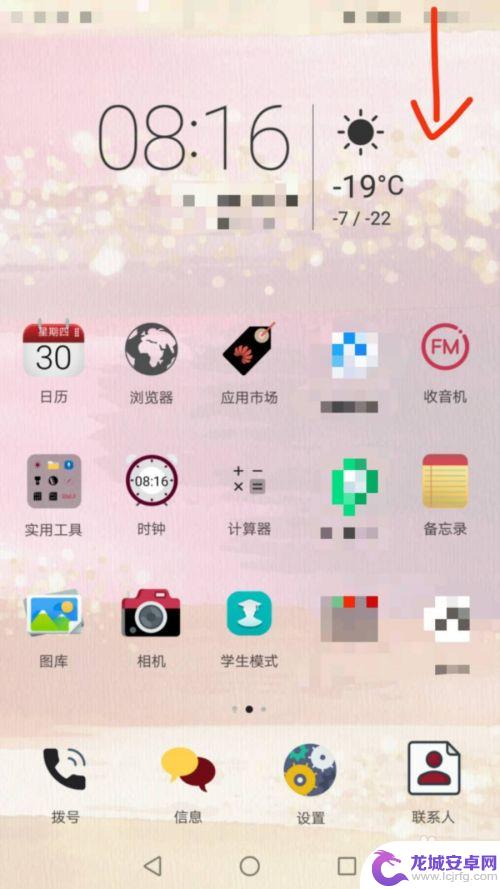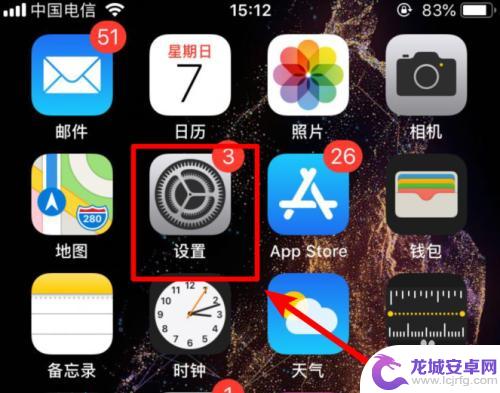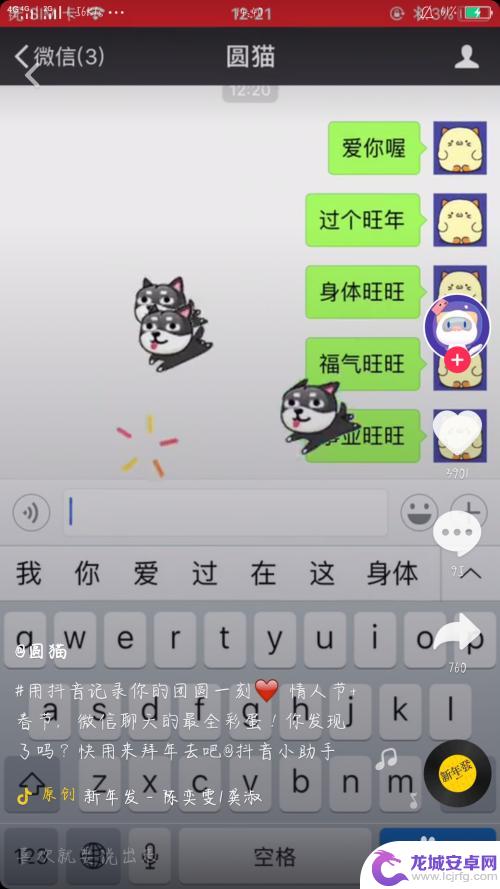华为手机如何录当前视频 华为手机屏幕视频录制步骤
华为手机是目前市场上备受瞩目的手机品牌之一,其强大的性能和优质的摄像功能备受用户青睐,在使用华为手机时,我们经常会遇到需要录制屏幕视频的需求,比如想要分享游戏操作或者展示操作步骤。华为手机如何录制当前视频呢?下面就让我们一起来了解一下华为手机屏幕视频录制的步骤。
华为手机屏幕视频录制步骤
操作方法:
1.首先往下滑动屏幕,拉出通知栏。默认的通知栏是没有屏幕录制图标的,故点击编辑,进入编辑界面;
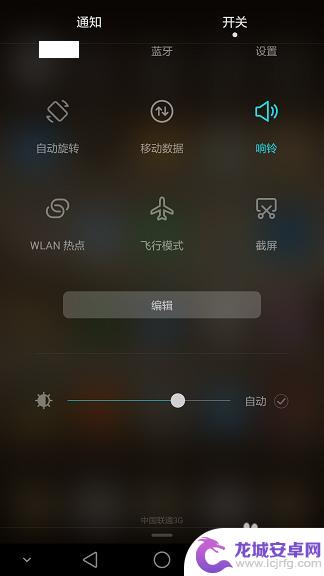
2.在编辑界面的右下角找到屏幕录制的图标,然后往上移动。取代上面的一个图标的位置,这样便可以在通知栏中点击屏幕录制了;
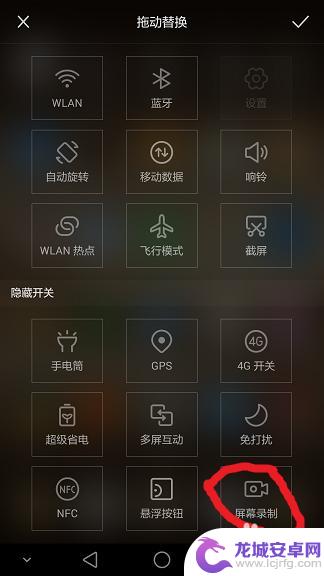
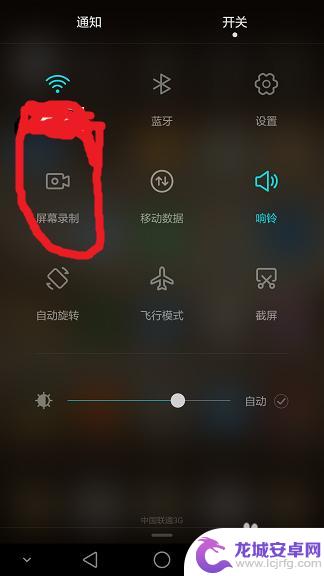
3.点击屏幕录制图标,弹出来欢迎界面,同意即可;
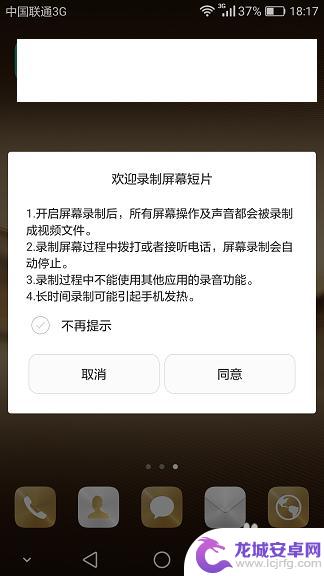
4.接下来是对屏幕录制功能的一些简单介绍,建议大家认真观看。然后点击立即体验;
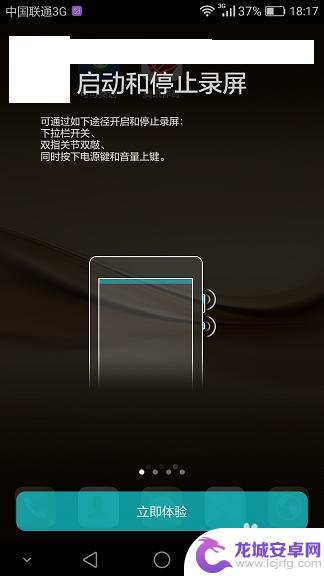
5.看屏幕的左上角,有视频录制的小图标,说明视频已经开始录制了;

6.录制完成后,往下拉出通知栏。点击完成录制并保存;
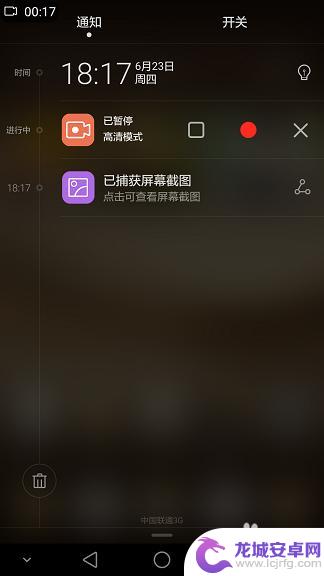
7.大家可以在文件管理中找到刚才录制的视频,点击播放即可。

以上是华为手机录制当前视频的完整步骤,如果您遇到这种情况,可以按照以上方法解决,希望这对大家有所帮助。
相关教程
-
华为mate30pro手机如何录屏 华为mate30pro如何录制屏幕视频
华为mate30pro手机作为一款备受瞩目的旗舰手机,其强大的性能和丰富的功能备受用户喜爱,其中录屏功能更是备受关注。华为mate30pro可以通过简单的操作轻松实现屏幕录制,...
-
荣耀手机怎么拍出好视频 华为荣耀手机如何录制屏幕视频
随着手机摄影的普及,荣耀手机作为一款备受瞩目的品牌,为用户提供了出色的拍摄功能,其中,录制屏幕视频的能力更是备受关注。荣耀手机通过其独特的技术和优秀的软...
-
华为手机怎么在游戏里面录视频 手机游戏录制视频的步骤
华为手机作为一款备受欢迎的智能手机品牌,其强大的性能和优质的摄像功能为用户提供了更多的可能性,在手机游戏中录制视频已成为一种流行的趋势,让玩家们能...
-
华为手机怎么设置录音视频 华为手机录屏声音设置方法
在日常生活中,我们经常需要使用手机进行录音和录视频,而华为手机作为一款功能强大的智能手机,也提供了便捷的录音和录屏功能,华为手机如何设置录音视频呢?如何进行录屏时保留声音呢?接...
-
苹果手机怎么录制屏幕内容 iPhone苹果手机如何录制屏幕视频
在日常使用中我们经常会遇到需要录制屏幕内容的情况,无论是为了记录游戏过程、展示操作步骤还是分享精彩瞬间,对于iPhone苹果手机用户来说,录制屏幕视频也是一项非常实用的功能。苹...
-
欧珀手机自身如何录屏 手机视频录制教程
在当今社交媒体充斥着各种精彩视频的时代,录制手机屏幕上的操作步骤成为了许多人分享技巧和经验的必备技能,欧珀手机作为一款备受好评的智能手机,其内置的录屏功能可以帮助用户轻松记录屏...
-
如何用语音唤醒苹果6手机 苹果手机语音唤醒功能怎么开启
苹果6手机拥有强大的语音唤醒功能,只需简单的操作就能让手机立即听从您的指令,想要开启这项便利的功能,只需打开设置,点击Siri和搜索,然后将允许Siri在锁定状态下工作选项打开...
-
苹果x手机怎么关掉 苹果手机关机关不掉解决方法
在我们日常生活中,手机已经成为了我们不可或缺的一部分,尤其是苹果X手机,其出色的性能和设计深受用户喜爱。有时候我们可能会遇到一些困扰,比如无法关机的情况。苹果手机关机关不掉的问...
-
如何查看苹果手机详细信息 苹果手机如何查看详细设备信息
苹果手机作为一款备受瞩目的智能手机,拥有许多令人称赞的功能和设计,有时我们可能需要查看更详细的设备信息,以便更好地了解手机的性能和配置。如何查看苹果手机的详细信息呢?通过一些简...
-
手机怎么把图片保存到u盘 手机照片传到U盘教程
在日常生活中,我们经常会遇到手机存储空间不足的问题,尤其是拍摄大量照片后,想要将手机中的照片传输到U盘中保存是一个很好的解决办法。但是许多人可能不清楚如何操作。今天我们就来教大...